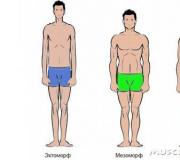Тест за скорост на изтегляне в интернет. Как да разберете скоростта на интернет връзката - преглед на най-добрите услуги
Мнозина, които вече са се сблъсквали с услуги за тестване на скоростта на интернет, са забелязали, че резултатът от тези тестове доста често се различава от тарифния план (скоростта, предоставена от доставчика). Мнозинството, без да се задълбочава в детайлите и тънкостите на услугите, предпочитат да вярват на посочените резултати от теста за скорост, на, може би за първи път, отворен сайт. И тогава обажданията към техническата поддръжка на доставчика започват с оплаквания и искове. Често дългите преговори с техническа поддръжка завършват с нищо - препоръките на техническия персонал са трудни за изпълнение или са страшни. И в резултат на това клиентът не е доволен.
Направихме малко тестване на най-популярните услуги за тестване на скоростта на интернет връзката и решихме да разберем на коя услуга да дадем най-голямо предпочитание, а също така се опитахме да разберем защо измерванията на скоростта показват толкова различни резултати. На всеки от сайтовете извършихме от 3 до 5 измервания, цитирайки тук най-добрите показатели.
За тестване беше използван прост системен блок с двуядрен процесор, 2 GB оперативна паметинсталирани от операционната система Windows 7. не са инсталирани на компютъра, защитната стена е деактивирана. Всички компоненти и модули (включително флаш плейъра) са актуализирани. Използвани браузъри: Opera, Chrome, Fire Fox, Safari, тестването беше извършено във всеки от тях. Мрежовата карта е най-евтината, със скорост на интерфейса от 100 Mbps (пълен дуплекс). Компютърът беше свързан с 3-метров кабел с усукана двойка към комутатор Cisco L2 с 1 Gb / s порт (автоматично) и външен интерфейс (интернет канал) 2 Gb / s (режим на свързване LACP 2).
Общо беше получен аналог на широколентов достъп до интернет със скорост, ограничена от честотната лента на мрежовата карта на компютъра - 100 Mbps.
Speedtest.net от Ookla - Глобален тест за скорост
speedtest.net- може би една от първите и най-популярни услуги за проверка на основните мрежови параметри. Самият тест е създаден на базата на флаш технология, която, от една страна, е красива, удобна и визуална, от друга страна, може да се провали - неправилно инсталиран флаш плейър на вашия компютър или флаш модул на браузъра е не може да приложи напълно тестване на скоростта и в резултат на това - грешки в измерването.Уеб интерфейсът на страницата http://www.speedtest.net/ изглежда като карта с възможност за избор на сървър, с който да тествате.
Когато отворите страницата www.speedtest.net, услугата определя вашето местоположение. Много полезен в тази услуга е изборът на сървъра, с който искате да тествате, защото колкото по-малко междинни възли между вашия компютър и сървъра, толкова по-точни ще бъдат резултатите от измерването.
Преди да започне тестването, се провежда ping тест - времето за отговор на сървъра на вашата заявка към него.
 Веднага след измерване на пинга се измерва скоростта на изтегляне - Изтегляне.
Веднага след измерване на пинга се измерва скоростта на изтегляне - Изтегляне.
След измерване на вашата скорост на качване, услугата автоматично ще започне да измерва скоростта на качване - Качване, скоростта, с която можете да качвате и прехвърляте файлове в Интернет.
 Тестване на изходяща скорост - Качване.
Тестване на изходяща скорост - Качване.
След извършване на всички тестове - ping, входяща и изходяща скорост, резултатите ще се появят на екрана с предложение за повторение на теста ( ТЕСТ ОТНОВО), или изберете друг сървър ( НОВ СЪРВЪР), за да проверите интернет настройките.
 Резултат от тест.
Резултат от тест.
След това използвайте услугата Speedtes.Net, избрахме друг, най-отдалечения сървър в Киев, данните към който ще преминават през няколко центъра за данни, като по този начин ще покажем влиянието на междинните възли върху точността на измерването на теста.
 Избор на отдалечен сървър, разположен в Киев.
Избор на отдалечен сървър, разположен в Киев.
 Тестване на скоростта със сървър, разположен в Киев.
Тестване на скоростта със сървър, разположен в Киев.
Тук си струва да се обърне внимание на увеличаването на ping до 13 ms, което показва забавяне на данните на междинни сървъри и рутери, разположени между нас и Киев.
Резултат за Speedtest.net от Ookla - 95/95 Mbpsпод нашите честотна лента 100 Mbps е най-точният резултат.
Ако трябва да тествате с нашия сървър, намиращ се в Торез, отидете тук.
Bandwidthplace.com - тест за скорост за всички устройства
bandwidthplace.com- точно както Speedtest.Net използва флаш технология за измерване на скоростта на мрежата. Тук всичко е по-скромно, изборът на сървъри (бутон Изберете Сървър) за тестване е малък, само около 15, чието местоположение казва, че услугата е фокусирана върху Америка и Япония. Най-близо до нас беше Франкфурт (Германия).
Резултатът от проверката, меко казано - не. С реалната ни ширина на канала от 100 Mbps, услугата Bandwidthplace.com показа само 11 Mbps - 10 пъти по-ниска от нашата реална скорост. Освен това не успяхме да проверим нашата изходяща скорост с тази услуга.
 Тест за скорост на Bandwidthplace.com.
Тест за скорост на Bandwidthplace.com.
Всичко е заради отдалечеността на сървъра и голям броймеждинни възли към него. Преброихме 8 броя.  Проследяване на маршрута до сървъра - Bandwidthplace.com.
Проследяване на маршрута до сървъра - Bandwidthplace.com.
Резултат за Bandwidthplace.com - 11/-- Mbpsс нашата честотна лента от 100 Mbps - тази услуга не е подходяща за нашия регион.
2ip.Ru - Портал за мрежови услуги
2ip.Ru- вероятно една от първите рускоезични услуги за интернет. Сред тях е услугата за проверка на скоростта.Преди да проверите, услугата ви подканва да въведете скоростта си тарифен план, за по-нататъшна оценка - декларирана/действителна.

Липсата на избор на най-близкия сървър повлия на резултатите.
 Резултатът от скоростта на интернет връзката е 2ip.Ru.
Резултатът от скоростта на интернет връзката е 2ip.Ru.
Въпреки факта, че услугата 2ip.ru е насочена към рускоезичните потребители на мрежата, самата тя се намира в Германия, така че услугата е по-подходяща за западни региониСтрани от ОНД (Калининград, Санкт Петербург...). С оглед на факта, че между нас и услугата 2ip.ru има голям брой възли, тя не е подходяща за точни измервания.
Резултат за 2ip.Ru - 27/7 Mbps
Pr-Cy.Ru - Анализ и проверка на мрежовите ресурси
Pr-Cy.Ru- друга популярна рускоезична услуга, специализирана в анализа на уебсайтове, услугата за проверка на скоростта на нея е приятно допълнение към други услуги.На страницата за тестване на скоростта има карта, която ви позволява да изберете предпочитания от вас сървър с най-малко възли по пътя към него за най-точен резултат.
 Страница за тестване на скоростта - Pr-Cy.Ru.
Страница за тестване на скоростта - Pr-Cy.Ru.
След натискане на бутона „Стартиране на тест за скорост на интернет“, първо се измерва времето за реакция на сървъра (ping), след което автоматично ще се проверява скоростта на входяща и след това изходяща интернет.
 Тестване на скоростта на интернет на уебсайта Pr-Cy.Ru.
Тестване на скоростта на интернет на уебсайта Pr-Cy.Ru.
 Резултат от теста за скорост на интернет.
Резултат от теста за скорост на интернет.
Резултатът от теста беше разочароващ, отклоненията бяха повече от 20%. Най-вероятно собствениците на ресурса Pr-Cy.Ru не дават приоритет на точността на измерване на скоростта на интернет и обръщат повече внимание на точността на другите си услуги.
Резултат за Pr-Cy.Ru - 80/20 Mbps, според нас, съмнителна услуга за нашия регион.
За това, вярваме, достатъчно сравнителни тестове. Целта ни беше да покажем, че услугите за проверка на скоростта не са нищо повече от забавление, не трябва да ги приемате повече или по-малко сериозно. Не сме разгледали специално други услуги, като напр.
Поздрави, скъпи читатели на сайта на блога! Днес, за да проверите скоростта на интернет, изобщо не е необходимо да сте напреднал познавач висока технология. Достатъчно, за да се възползвате онлайн услуга ohm, на който можете да определите скоростта на интернет връзката с просто щракване на бутон. Има достатъчен брой такива услуги, на които интернет връзката се проверява онлайн.
Прост потребител, като правило, не се прикачва от голямо значениескорост на интернет връзката. Като цяло най-важното е необходимите файлове (филми, музика, документи и т.н.) да се качват и изтеглят възможно най-бързо. Но ако започнат да се случват забавяния или сривове в интернет връзката, някой от нас започва да се изнервя.
Липсата на интернет скорост в момента има специален ефект върху „нервите“. самостоятелно създаване на уебсайт или блог(Говоря за себе си и "моята високоскоростна" интернет връзка).
Разбира се, скоростта на пренос на данни в интернет зависи от много фактори. И всички тези нюанси се договарят с интернет доставчика, с който се сключва споразумение за предоставяне на услуги за достъп до мрежата. Но доставчиците често не изпълняват задълженията си и действителната скорост на трансфер на данни е много по-ниска от предвидената в договора. И повечето потребители просто не знаят как да проверят интернет връзката или по-скоро нейната скорост.
За да започнете, за да тествате скоростта на интернет, изключете, ако е възможно, всички мрежови програми(включително антивирусни). Проверете състоянието на мрежовата връзка.
Преглед на мрежовата активност.
Моя компютър – мрежа – Показване на мрежови връзки- изберете състояниеработеща мрежова връзка.

Ако в прозореца състояниеима активен трансфер на данни (бързо се променя цифрови стойности), проверете дали всички програми са деактивирани. Ако да, може да имате вирус. След това първо третирайте компютъра си с антивирусна програма ( Можете също да използвате безплатна антивирусна програма).
След тези стъпки скоростта на интернет може да бъде измерена на онлайн услугите, изброени по-долу.
Проверка на скоростта на интернет в Yandex Internet.
Може би най-„спартанската“ онлайн услуга, където можете да измерите скоростта на интернет, е Yandex Internet.
 Но въпреки своята простота, Yandex прави тест за скорост по много оригинален и висококачествен начин. Достатъчно е да отидете в неговата услуга, за да проверите скоростта на интернет - Yandex веднага ще определи вашия IP адрес, браузър, разширение на екрана на вашия компютър и от кой регион сте.
Но въпреки своята простота, Yandex прави тест за скорост по много оригинален и висококачествен начин. Достатъчно е да отидете в неговата услуга, за да проверите скоростта на интернет - Yandex веднага ще определи вашия IP адрес, браузър, разширение на екрана на вашия компютър и от кой регион сте.
Освен това, за да измерите скоростта на интернет в Yandex, щракнете върху бутона "линийка" и след като тестът за интернет връзката приключи, можете да видите подробна информация. Където ще бъдат посочени скоростта на изтегляне и скоростта на изтегляне. И за спомен, когато тестът за скорост на интернет приключи, можете да вземете HTML кода на банера със себе си, за да го вградите във вашия блог или уебсайт.
Как да определите скоростта на интернет връзката с услугата Speedtest.net
Това е една от най-популярните онлайн услуги, на която ще бъде просто приятно за мнозина да измерват скоростта на интернет. Услугата, популяризирана в Runet, има атрактивен дизайн и е удоволствие да проверите скоростта на интернет на този ресурс. След измерване и тестване на скоростта на интернет връзката, speedtest представя отчет под формата на банер, който показва данните за скоростта на изтегляне от мрежата и данните за предаване, които идват от компютъра на потребителя.

Точно както в Yandex, този банер може да бъде поставен на вашия уебсайт или блог. Освен това в онлайн услугата можете да вземете скрипта на миниатюрния модул Speedtest Mini и да го инсталирате на вашия уебсайт или блог. Тогава всеки може да измери скоростта на интернет направо на вашия сайт. И може би най-атрактивният продукт е Speedtest Mobile. Това приложение е за мобилни устройства, работещ с Android и iOS.
Онлайн услуга за тест за скорост на интернет Speed.io

Speedtest е малка програма за измерване на скоростта на връзката. Системата извършва автоматичен тест за пинг, отговор на сървъра и функционирането на Интернет като цяло. Помага за замяната на постоянните обаждания към доставчика с проста операция за проверка на връзката. Информацията се извежда на екрана с графични таблици за визуален анализ на страницата. Такава помощ ще се изисква в игри, офиси, работещи компютри.
Разработчикът пуска нови актуализации за тестване най-новите версии. Недостатъци - чести сривове на програмата и грешки при изчисляване на високоскоростния поток. Може да се препоръча заобикаляне на защитната стена за пълната работа на приложението.
Този софтуер ще предостави всякаква информация за мрежите, скоростта на връзката и използването на интернет чрез натискане само на един бутон.
Изтеглете безплатно пълната руска версия на Speedtest от официалния сайт без регистрация и SMS.
Системни изисквания
- Поддържана ОС: Windows 7, 8.1, 8, Vista, 10, XP
- Битова дълбочина: 32 бита, 64 бита, x86
При закупуване на услугите на доставчик се надяваме, че скоростта на интернет връзката ще бъде точно същата, както е посочено в договора. Е, или почти така. На практика обаче изключително рядко отговаря на числата на хартия, защото се влияе от много фактори - от претоварване на мрежата до състоянието на клиентското устройство - компютър, смартфон, таблет или Smart TV. Освен това в договора доставчикът посочва максималната, а не действителната скорост на връзката. Ако обаче последното е постоянно и много по-ниско от първото, качеството на услугата може да бъде поставено под въпрос.
За да контролирате работата на доставчика и просто да сте наясно с реалната скорост на интернет, трябва да знаете как да я определите. За щастие има голям брой специален софтуер и безплатни уеб услуги за това, с които ще се запознаем днес. Но нека започнем с това какви възможности има операционната зала в това отношение. Windows система. И също така разберете как да получите най-надеждния резултат.
Вградени функции на Windows
Най-лесният и най-бърз начин да видите текущата скорост на интернет връзката е в диспечера на задачите в раздела "Производителност". Ако мрежата е слабо натоварена, графиката в прозореца "Bandwidth" ще бъде ниска; ако е силен, прозорецът ще бъде почти напълно запълнен с него, а скоростта, показана в горния десен ъгъл, ще се доближи до това, което е посочено в споразумението с доставчика. Това трябва да е норма. Ако при голямо натоварване на мрежата скоростта остане ниска, това означава, че някъде е възникнала пречка. Но къде е - при теб или при него?
За да разберете максималната постижима (на теория) интернет скорост в рамките на определен тип връзка, отворете папката "Мрежови връзки" и изберете секцията "Състояние" в контекстното меню на вашата мрежа.

Информацията, от която се нуждаете, е в раздела Общи.

Действителната скорост обикновено е 2-3 пъти по-ниска от максималната. Между другото, при прехвърляне на данни чрез Wi-Fi и чрез кабел може да се различава значително.
Да приемем, че сте решили, че интернет на вашия компютър трябва да е по-бърз. Следващата задача е да разберете кой е виновен за забавянето – вашите устройства или доставчика.
Как ръчно да тествате скоростта на вашата интернет връзка
За да получите най-надеждния резултат, трябва да проверите скоростта на интернет на компютъра, към който сте свързани. мрежов кабелдоставчик. Ако не е възможно да поставите кабела директно в компютъра, например, ако поддържа само безжични връзки или ако връзката е свързана с MAC адреса на рутера, изключете всички други устройства от интернет по време на теста.
- Подгответе файл от 1 GB и изберете всяка облачна уеб услуга, в която ще го качите, например Yandex Disk или Google Диск. Важно е услугата да не ограничава скоростта на качване и изтегляне на съдържание.
- Затворете всички програми, които използват мрежата и интернет, за да разтоварите канала колкото е възможно повече.
- Деактивирайте VPN и прокси клиентите, освен ако не се изисква да установят достъп до WAN.
- Запишете часа и започнете да качвате файла на облачния сървър. Маркирайте крайния час на изтеглянето.
- Под контрол на времето изтеглете файла обратно на компютъра.
Като знаете размера на файла в мегабайти и броя секунди, необходими за прехвърлянето му, можете лесно да изчислите скоростта на интернет в Mbps. Ако е близо до посоченото в договора, значи доставчикът ще изпълни задълженията си към вас, а причината за забавянето е във вашите устройства. Ако не, тогава обратното.
За тези от вас, които не искат да правят математика, можете да тествате скоростите на интернет, като използвате методите по-долу. За надеждност ви съветваме да проверите няколко пъти в рамките на един час.
Уеб услуги
Проверката на скоростта на интернет с помощта на услугата 2ip е толкова лесна, колкото обстрелването на круши: натиснете бутона "Тест" и изчакайте 1-2 минути.

В допълнение към индикаторите за пинг, както и входящите и изходящите скорости, 2ip ви позволява да разберете:
- Средна скорост на интернет във вашия град.
- Средни показатели за скорост сред абонатите на вашия доставчик.
- Най-добрите тестове за всички доставчици за текущия ден.
- Общият брой измервания при всички доставчици.
Такъв вид еталон. По-долу на страницата има таблица с последните десет измервания.
Между другото, към датата на одита нито един от най-големите лидери на пазара на доставчици на услуги в Руската федерация, Беларус, Украйна и Казахстан - Rostelecom, ByFly, Ukrtelecom, Kazakhtelecom, MTS, Beeline, Akado, Iota, Dom .ru, Citylink и TTK, не са рекордьори. Първите места заеха малки и не много известни компании.
И по-нататък. Ако имате какво да кажете за услугите на вашия интернет доставчик на други потребители, можете да оставите отзив за него на сайта.
- Друга проста безплатна услуга с подобна цел. За да започнете теста, просто щракнете върху бутона "Старт". Резултатът ще се покаже на екрана след няколко минути.

Между другото, ако се регистрирате за Speedtest (също е безплатен), можете да запазите резултатите от теста в акаунта си и да споделите връзки към тях с други потребители.
Освен че е уеб услуга, достъпна онлайн чрез браузър от всяко устройство, SpeedTest съществува като приложение за настолни компютри (Windows, Mac OS X) и мобилни (iOS, Android, Windows Mobile, Amazon) платформи.
Yandex.Internetometer
Услугата Yandex.Internetometer определя скоростта на входящите и изходящите връзки без ping. Въпреки това, в допълнение към това, той показва подробна информация за вашата интернет връзка, операционна система и браузъра, в който сте изпълнили проверката. Единственото жалко е, че тук не са предоставени бенчмаркове и възможността за запазване на резултатите от теста.

За да започнете теста, щракнете върху бутона "Измерване". Резултатът, подобно на този на конкурентите, се появява на екрана за 1-2 минути.
Той много напомня набора от функции на едноименната услуга в домейна „ru“ и се различава от него само по стила на дизайна. В допълнение към бутона за тестване на скоростта на интернет, този ресурс съдържа рейтинг на украинските доставчици и показатели за последните 20 проверки.
За потребители с руски IP адреси сайтът 2ip.ua се отваря на руски език, за жителите на Украйна - на украински.
 За да започнете тестване, щракнете върху бутона "Тест". Резултатът ще се покаже след същото време като останалите.
За да започнете тестване, щракнете върху бутона "Тест". Резултатът ще се покаже след същото време като останалите.
Banki.ru
Banki.ru използва 2 теста, предоставени от телекомуникационната компания Wellink. Един от тях е традиционната проверка на времето за реакция (ping), скоростта на входящи и изходящи интернет, вторият е проверка на качеството на гледане на онлайн видео. В резултат на тестване услугата се показва Кратко описаниевашата връзка: колко бързо ще се отвори нова филмова серия, колко време ще отнеме изтеглянето на албум и качването на снимка в социална мрежа, какво качество на видеото е оптимално за вашата връзка, дали картината ще замръзне при гледане на видеоклипове през браузър .

Използването на услугата на Banki.ru не се различава от останалите.
Безплатни програми за тестване на скоростта на интернет на компютър и мобилни устройства
Ако използвате горните услуги няколко пъти подред, ще забележите, че индикаторите за интернет честотна лента винаги ще бъдат различни. Това е нормално, но не е напълно информативно, особено когато връзката е прекъсваща. Приложенията, за разлика от уеб услугите, ви позволяват да наблюдавате непрекъснато мрежовия трафик. И това е основното им предимство.
NetTraffic за Windows
Помощната програма, достъпна в инсталационна и преносима версия, представлява малък прозорец, който постоянно виси в ъгъла на екрана, където скоростта на връзката се показва в реално време.

В допълнение към текущите данни, той събира статистика за трафика за зададени от потребителя времеви интервали. Може да наблюдава едновременно множество мрежови интерфейси.
TMeter за Windows
- по-усъвършенстван инструмент за контрол на интернет трафика от предишната помощна програма, но също така много лесен за разбиране и използване. В допълнение към параметрите на скоростта, той събира статистика за IP адресите на посетените ресурси, портове, протоколи и т.н.

Tmeter има вградена защитна стена и разпределител на трафика (оформител на трафик) между устройствата локална мрежа. Тези функции стават достъпни, ако програмата работи на компютър, който се използва като шлюз за свързване на други устройства към интернет.
Помощната програма е предназначена да наблюдава целия поток от информация, преминаващ през мрежовия адаптер, включително скоростта на трансфер на данни. Първоначално е на английски, но за него е пуснат крак (достъпен на страницата за изтегляне), който е достатъчен за копиране в папката с изпълнимия файл или програмния архив.
 NetworkTrafficView работи без инсталация и не изисква специални настройки. Данните за връзката се показват като таблица в главния и единствен прозорец на помощната програма.
NetworkTrafficView работи без инсталация и не изисква специални настройки. Данните за връзката се показват като таблица в главния и единствен прозорец на помощната програма.
Тест за скорост на интернет за Android
Мобилното приложение "Internet Speed Test" е не само стилно проектирано, но и много функционално. В допълнение към събирането на основните характеристики на скоростта на Wi-Fi и 2/3G мрежите, той показва времето на забавяне за изпращане на пакети, ви позволява да изберете тестов сървър (неговата наличност и отдалеченост влияят на производителността), натрупва статистика и публикува резултатите от проверки в социалните мрежи.

Приложението е удобно и защото поддържа дори много стари версии на Android.
Meteor - тест за скорост за Android
Метеор - тест за скорост - един от малкото мобилни приложения, който получи най-висока потребителска оценка - 4,8 точки. Той не само показва реалната скорост на интернет връзката, но също така определя колко бързо ще работят популярните мрежови програми кога текущо качествовръзки. Тези програми включват клиенти социални мрежи, браузъри, Gmail, YouTube, Skype, WhatsApp, Wase навигатор, Google MapsКарти, таксиметрова услуга Uber и др. Има общо 16 различни приложения.

Други предимства на Meteor са, че поддържа всички видове мрежови връзки, включително 4G, и не съдържа реклами.
Много съвременни доставчици на интернет услуги твърдят, че осигуряват максимална скорост на пренос на данни. Колко вярно е това твърдение? Различни фактори влияят върху скоростта на предаване на данни: ден от седмицата, час, претоварване на комуникационния канал, състояние на комуникационните линии, техническо състояниеизползвани сървъри, дори времето. Клиентите, които закупят определен пакет от услуги, искат да са сигурни, че ще им бъде осигурен интернет с декларираната скорост за парите си. В тази статия ще ви кажем как да разберете скоростта на връзката, както и кои услуги е най-добре да използвате за тази цел.
Как мога да проверя скоростта на интернет?
За да проверим скоростта на интернет, ще използваме специални услуги, налични в мрежата. Този методе най-точният, достъпен и удобен. В този случай измерването на скоростта се извършва от компютъра към сървъра, на който се изпълнява услугата. Индикаторите във всички случаи ще се различават един от друг.Ще измерваме входящата скорост, както и изходящата скорост (скоростта, с която даваме информация, например чрез торент).

Тези индикатори обикновено се различават един от друг, изходящата скорост, като правило, е по-малка от входящата. Услугата, която е показала най-висока входяща скорост, ще се счита за най-добра.
Преди да започнете тестване, трябва да направите следното:
- Затворете всички приложения, с изключение на браузъра (особено тези програми, които могат да изтеглят нещо).
- Изчакайте изтеглянията да приключат или ги поставете на пауза в браузъра.
- Уверете се, че по време на проверката не се актуализира операционна системаили други приложения.
- За да не повлияе защитната стена на Windows на резултатите, също е желателно да я деактивирате.
Услуги, чрез които можете да проверите скоростта
В мрежата има няколко услуги, чрез които можете да проверите скоростта на трансфер на данни: и т.н. Можете да тествате няколко от тях и да изберете най-подходящата. По-долу ще разгледаме най-популярните от тези услуги.Интернет метър от Yandex
За да тествате скоростта на връзката си с тази онлайн услуга, трябва. След като сте готови, ще видите голям бутон жълт цвят « Промяна". Тук можете да видите и вашия IP адрес. За да започне тестването на Yandex, трябва да кликнете върху бутона и да изчакате малко. Продължителността на изпитването се определя от самата скорост. Ако скоростта е твърде ниска или има прекъсвания на комуникацията, тестът може да увисне или да се провали.
Yandex, тествайки скоростта, изтегля и качва тестов файл няколко пъти, след което изчислява средната стойност. В същото време отрязва силните спадове, което гарантира максимално точно определениескорост на връзката. Въпреки това, след многократни проверки получихме различни резултати, чиято грешка беше 10-20 процента.

По принцип това е нормално, тъй като скоростта е променлив индикатор, тя скача през цялото време. Yandex твърди, че този тест точно определя скоростта, но много фактори влияят на резултата.
Услуга 2ip.ru
доста популярен. С него можете не само да определите скоростта на вашата интернет връзка, но и да разберете IP адреса на вашия компютър. Тази услуга ще ви даде пълна информация за вашия IP адрес, ще провери някой от вашите файлове за вируси и също така ще ви каже много интересна информацияза всеки сайт в Интернет (двигател на сайта, IP, разстояние до сайта, наличие на вируси в него, неговата наличност и др.).За да проверите скоростта, щракнете върху раздела "Тестове" върху надписа "Скорост на интернет връзката".

След това посочете скоростта, декларирана от вашия доставчик, така че услугата да може да я сравни с реалната скорост, след което щракнете върху големия бутон " Тест". След като изпълните няколко повторни проверки, ще трябва да въведете проста captcha.

Тази услуга даде почти 3 пъти по-висока скорост на изходяща връзка и малко по-ниска входяща скорост. Предоставя се BB код за вмъкване на снимка, съдържаща резултати от теста във форума. За да вмъкнете кода в сайта, ще трябва да го редактирате сами.

Промените в скоростта след всеки повторен тест са незначителни - в рамките на десет процента.
Speedtest.net
Това е много удобна, сериозна услуга, която ви позволява да определите скоростта на вашата интернет връзка с максимална точност. Въпреки че този сайт се намира в Америка, сървърът, разположен близо до потребителя, се използва за теста, така че този сървър е подходящ за всеки, независимо от местоположението им.Този "чип" ви позволява да получите най-високи резултати, но той също има свои собствени отрицателни страни. Потребителят има възможност да сравни получените данни с декларираните от доставчика данни, но реалната скорост на интернет е по-ниска именно защото останалите сървъри са разпръснати по цялата планета. Ето защо е препоръчително да използвате няколко услуги едновременно, за да проверите скоростта.
Всичко това работи на флаш анимация, така че не всеки може да печели. За да започнете тестване, трябва да натиснете бутона " Започнете проверката».

След края на процеса на тестване потребителят може да види линк към изображение, което сам може да вмъкне в сайта, както и BB код, предназначен за форуми.

Как виждаш, даден тестнакрая показа висока входяща скорост и нормална изходяща скорост, но ние успяхме да постигнем подобни резултати едва при петия опит, тъй като резултатите се различават значително. Но при такива скорости, близки до теоретичните, тази ситуация е нормална.
Услугата периодично е домакин на SpeedWave турнири, по време на които можете да се състезавате с други участници или просто да разберете какви са скоростите като цяло.
След като се регистрирате в портала, ще имате достъп до историята на всичките си проверки, благодарение на което можете да сравнявате различни показатели. Можете да изпълнявате теста периодично и след това да проверявате годишната история в графичен изглед. Това ясно ще ви покаже дали вашият доставчик се развива към увеличаване на скоростта или е време да го промените.
Можете също да посетите чужда услуга, която вече не тества скоростта, а качеството на връзката. Това нещо също е необходимо. Избира се най-близката до вас услуга, след което се тества нивото на качество на комуникация от тази услуга към вас. Получихме следните резултати:

"Степ B" - смята се, че това добро качествовръзки. Загуба на пакети (тоест загуба на пакети), ако е равна на нула, това е много добър индикатор.
MainSpy.com
, щракнете върху бутона Изпълнение на теста.
Не осреднява получените стойности. Ако желаете, можете да поставите снимка във форум или уебсайт. Всеки повторен тест показа напълно непредвидими резултати, а най-големият брой реални показатели не достигна.

Опитайте, може би резултатът ви ще бъде по-добър, но повече няма да използваме тази услуга.
speed.yoip.ru
Този сървър тества само входящата скорост. Тествайте високоскоростен интернет с тази услуганяма смисъл, може да бъде полезно само за хора, които не използват много бърз интернетили модем. Тук има 5 пакета, използвани от тестовото изпълнение.
Резултатите показват средните резултати за различни интерфейси за сравнение, както и вашия резултат за сравнение.

Обобщаване
Нито една услуга не успя да определи максимално възможните показатели, характерни за нашата интернет връзка. Следователно, за да тествате максималната входяща скорост, можете да използвате програмата. За да направите това, намерете популярна дистрибуция, която има 20 или повече сеялки, изтеглете я и наблюдавайте скоростта.Когато тествате, не забравяйте, че ниската скорост на вашия компютър също може да бъде причина за ниската скорост.